-
小编告诉你电脑忘记密码怎么办
- 2017-08-30 15:58:28 来源:windows10系统之家 作者:爱win10
有人会这样问道电脑密码忘记了怎么办,看这里,答案就在这,在这里小编给大家讲述电脑密码忘记了怎么办。希望能对你们有所帮助。
开机密码忘记了怎么办?有人想知道,在大家疑惑之余,小编给大家讲解开机密码忘记了怎么办,下面就是操作教程,一起来。
电脑忘记密码怎么办图文解说
假设这个非超级管理员用户就是创建的帐户,不是administrator帐户也是比较好解决的

电脑开机界面1
按ctrl+alt+delete键打开登录(可能要按两次或多次才会出现)
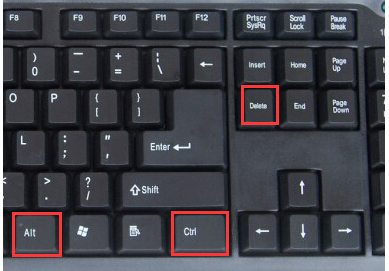
电脑开机界面2
用户名输入Administrator,密码可以不用输入
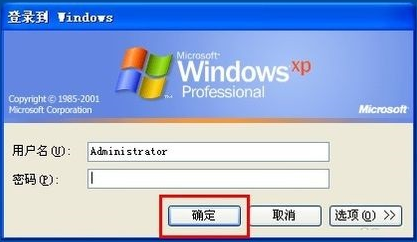
电脑开机界面3
打开控制面板,打开用户帐户选项。
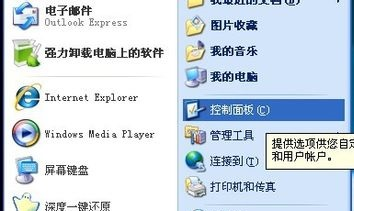
电脑开机界面4
点击忘记了电脑开机密码的用户,选择更改密码选项,直接输入新的密码。
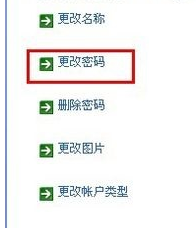
电脑开机界面5
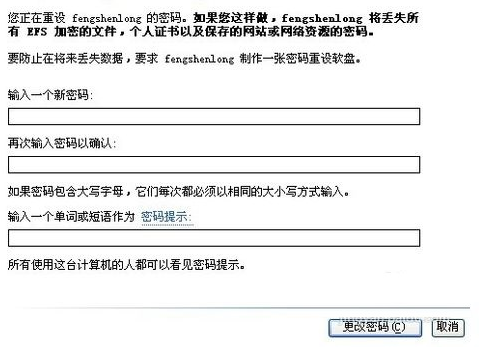
电脑开机界面6
还可以使用命令提示符来进行修改。打开运行窗口,
输入cmd,打开命令提示符。在命令行输入net user,
输入你实际的用户名以及新密码
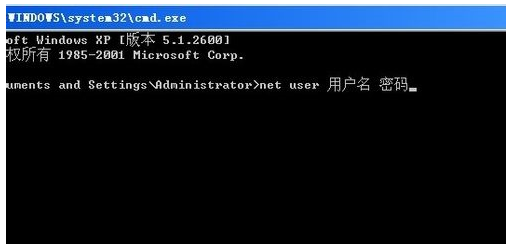
电脑开机界面7
以上就是电脑忘记密码怎么办的操作步骤。
猜您喜欢
- W7萝卜家园最新下载2017-02-26
- 你知道win10有隐藏分区吗2016-08-24
- 暴风win7激活工具怎么用2022-08-09
- Windows系统dns怎么设置2015-01-12
- 高手教你win10音频未运行怎么办..2016-08-31
- win7系统修复工具怎么使用的教程..2022-01-09
相关推荐
- 系统之家win10专业版系统介绍.. 2016-11-25
- 小编告诉您笔记本win10怎么开热点.. 2016-08-10
- 有没有软件是一键装系统的呢?.. 2017-02-15
- WIN10 ie浏览器找不到了怎么处理.. 2016-09-12
- mpeg4是什么格式,小编告诉你MPEG4格式.. 2018-07-31
- win7家庭版激活工具及详细激活教程.. 2022-10-10





 系统之家一键重装
系统之家一键重装
 小白重装win10
小白重装win10
 深度技术ghost win7 sp1 x86自动激活2014年4月32位版
深度技术ghost win7 sp1 x86自动激活2014年4月32位版 晨兮SID刷微博v1.2 免费绿色版 (刷微博听众辅助工具)
晨兮SID刷微博v1.2 免费绿色版 (刷微博听众辅助工具) 111极速浏览器 v1.2.5官方版
111极速浏览器 v1.2.5官方版 小鱼一键重装系统V5.0.0.0官方版本下载
小鱼一键重装系统V5.0.0.0官方版本下载 云起浏览器 v3.0.0.10绿色版
云起浏览器 v3.0.0.10绿色版 魔法猪 ghost win8.1 32位 纯净版201602
魔法猪 ghost win8.1 32位 纯净版201602 Dataram RAMD
Dataram RAMD 番茄花园 gho
番茄花园 gho 系统之家win1
系统之家win1 深度技术Ghos
深度技术Ghos 360无痕浏览
360无痕浏览 1616浏览器 v
1616浏览器 v 好用快递单打
好用快递单打 8点读报浏览
8点读报浏览 雨林木风Ghos
雨林木风Ghos 360国密浏览
360国密浏览 粤公网安备 44130202001061号
粤公网安备 44130202001061号